Co je RecipeKart.com?
RecipeKart.com je webová stránka kteří uživatelé najít v prohlížeči po instalaci rozšíření RecipeKart. Toto rozšíření slibuje poskytnout přístup k tisícům on-line receptů, takže by se mohlo zdát opravdu užitečné. I přes tyto sliby jednat způsobem prospěšné toto rozšíření prohlížeče má jednu obrovskou nevýhodu – mění nastavení prohlížeče. Uživatelé objeví RecipeKart.com v prohlížeči po instalaci tohoto rozšíření.
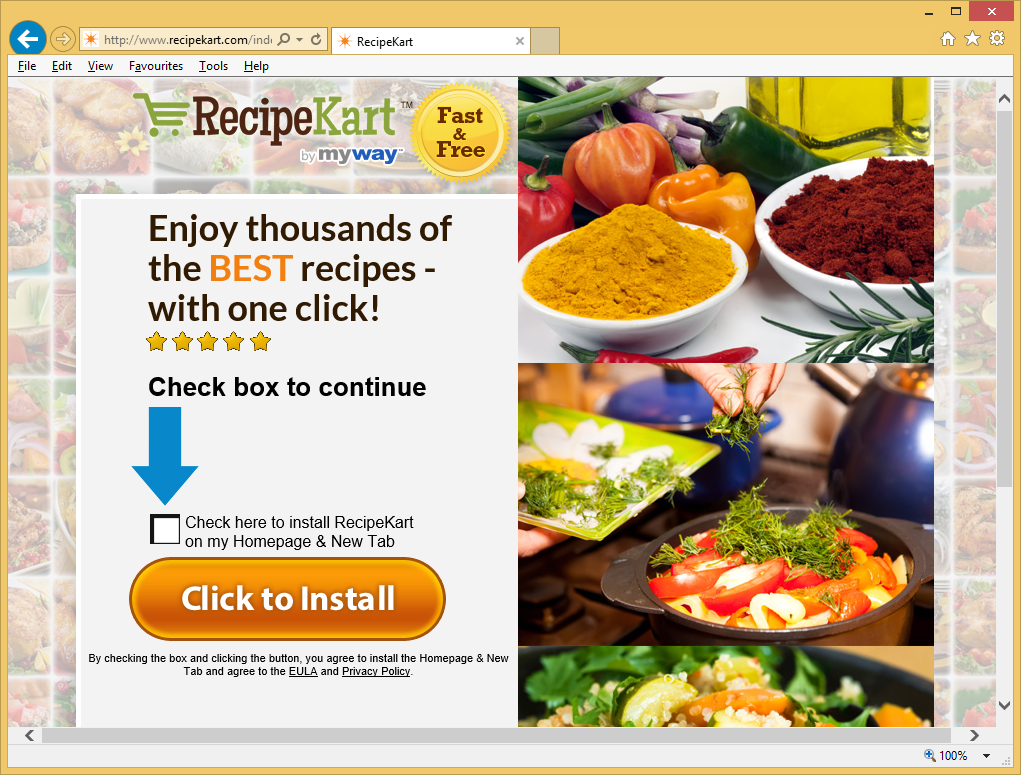
Samozřejmě existuje mnoho uživatelů, kteří nevědí nic o jeho instalaci, takže najdou změny, které vidí nastavení ve svém prohlížeči docela překvapivé. Pokud jste jedním z těch uživatelů, měli byste jít co nejdříve vymazat RecipeKart rozšíření – je to jediný způsob, jak odinstalovat RecipeKart.com z prohlížeče. My neřekl, že to bude snadné odstranit RecipeKart.com, ale budeme se snažit co nejlépe můžeme pomoci vám smazat v posledním odstavci tohoto článku.
Co dělá RecipeKart.com?
Jak jste to měli vědět, RecipeKart.com je webová stránka podporovaná rozšíření prohlížeče s názvem RecipeKart. Až po instalaci tohoto rozšíření na svých počítačích uživatelů najdete na této stránce nastavit ve svém prohlížeči. Obsahuje vyhledávací pole a tlačítka otevírání stránek třetích stran; však to není doporučeno provádět webové vyhledávání pomocí vyhledávací pole bez ohledu na to, že vypadá slušně. To proto, že to může představovat uživatele se všemi druhy komerčních reklam, které může přesměrovat na nebezpečné stránky a způsobit tak poškození systému. Nedůvěryhodné stránky třetích stran mohou obsahovat škodlivý software a navíc, shromažďovat všechny druhy osobní údaje o uživatelích s úmyslem prodávat tyto informace třetím stranám později. Proto měli byste učinit vše, co že je možné se jim vyhnout. Nejrychlejší způsob, jak je eliminovat všechny z očí, je odstranění RecipeKart.com z prohlížeče.
Proč se zobrazuje RecipeKart.com, když otevřu mých prohlížečů?
Vzhledem k tomu, RecipeKart.com je úzce spojena s RecipeKart rozšíření prohlížeče, musíte vidět tento web v prohlížečích, protože máte toto rozšíření v počítači nainstalována. Jste mohli stáhli to sami ze svých oficiálních internetových stránkách, nebo to mohl do systému bez povolení. Chcete-li být upřímný, existuje více uživatelů, kteří mají pocit, že to je označená ve svých systémech z ničeho, tak to musí být pravda, že toto rozšíření zadá systémy nelegálně častěji. Bez ohledu na to jste si stáhli dobrovolně, nebo to zadal váš počítač nelegálně – přejděte na Odstranit tuto příponu k odstranění RecipeKart.com z webových prohlížečů.
Jak lze odstranit RecipeKart.com?
Musíte jít vymazat rozšíření RecipeKart z vašeho prohlížeče, pokud chcete provádět odstranění RecipeKart.com. Nemůžete nechat toto rozšíření nainstalován a nezobrazí tento web nastavit. Nejjednodušší způsob provedení odstranění RecipeKart.com je skenování systému s renomovanou automatické skeneru, ale pokud chcete-li tento problém vyřešit, odeberte rozšíření prohlížeče prostřednictvím Správce doplňků a potom, pokud je stále nutné, změňte svou domovskou stránku a výchozí vyhledávač stránku Nová karta.
Offers
Stáhnout nástroj pro odstraněníto scan for RecipeKartUse our recommended removal tool to scan for RecipeKart. Trial version of provides detection of computer threats like RecipeKart and assists in its removal for FREE. You can delete detected registry entries, files and processes yourself or purchase a full version.
More information about SpyWarrior and Uninstall Instructions. Please review SpyWarrior EULA and Privacy Policy. SpyWarrior scanner is free. If it detects a malware, purchase its full version to remove it.

WiperSoft prošli detaily WiperSoft je bezpečnostní nástroj, který poskytuje zabezpečení před potenciálními hrozbami v reálném čase. Dnes mnoho uživatelů mají tendenci svobodného soft ...
Stáhnout|více


Je MacKeeper virus?MacKeeper není virus, ani je to podvod. Sice existují různé názory o programu na internetu, spousta lidí, kteří tak notoricky nenávidí program nikdy nepoužíval a jsou je ...
Stáhnout|více


Tvůrci MalwareBytes anti-malware nebyly sice v tomto podnikání na dlouhou dobu, dělají si to s jejich nadšení přístupem. Statistika z takových webových stránek jako CNET ukazuje, že tento ...
Stáhnout|více
Quick Menu
krok 1. Odinstalujte RecipeKart a související programy.
Odstranit RecipeKart ze Windows 8
Klepněte pravým tlačítkem v levém dolním rohu obrazovky. Jakmile objeví Menu rychlý přístup, zvolit vybrat ovládací Panel programy a funkce a vyberte odinstalovat software.


Z Windows 7 odinstalovat RecipeKart
Klepněte na tlačítko Start → Control Panel → Programs and Features → Uninstall a program.


Odstranit RecipeKart ze systému Windows XP
Klepněte na tlačítko Start → Settings → Control Panel. Vyhledejte a klepněte na tlačítko → Add or Remove Programs.


Odstranit RecipeKart z Mac OS X
Klepněte na tlačítko Go tlačítko v horní levé části obrazovky a vyberte aplikace. Vyberte složku aplikace a Hledat RecipeKart nebo jiný software pro podezřelé. Nyní klikněte pravým tlačítkem myši na každé takové položky a vyberte možnost přesunout do koše, a pak klepněte na ikonu koše a vyberte vyprázdnit koš.


krok 2. Odstranit RecipeKart z vašeho prohlížeče
Ukončit nežádoucí rozšíření z aplikace Internet Explorer
- Klepněte na ikonu ozubeného kola a jít na spravovat doplňky.


- Vyberte panely nástrojů a rozšíření a eliminovat všechny podezřelé položky (s výjimkou Microsoft, Yahoo, Google, Oracle nebo Adobe)


- Ponechejte okno.
Změnit domovskou stránku aplikace Internet Explorer, pokud byl pozměněn virem:
- Klepněte na ikonu ozubeného kola (menu) v pravém horním rohu vašeho prohlížeče a klepněte na příkaz Možnosti Internetu.


- V obecné kartu odstranit škodlivé adresy URL a zadejte název vhodné domény. Klepněte na tlačítko použít uložte změny.


Váš prohlížeč nastavit tak
- Klepněte na ikonu ozubeného kola a přesunout na Možnosti Internetu.


- Otevřete kartu Upřesnit a stiskněte tlačítko obnovit


- Zvolte Odstranit osobní nastavení a vyberte obnovit jeden víc času.


- Klepněte na tlačítko Zavřít a nechat váš prohlížeč.


- Pokud jste nebyli schopni obnovit vašeho prohlížeče, používají renomované anti-malware a prohledat celý počítač s ním.
Smazat RecipeKart z Google Chrome
- Přístup k menu (pravém horním rohu okna) a vyberte nastavení.


- Vyberte rozšíření.


- Eliminovat podezřelé rozšíření ze seznamu klepnutím na tlačítko koše vedle nich.


- Pokud si nejste jisti, které přípony odstranit, můžete je dočasně zakázat.


Obnovit domovskou stránku a výchozí vyhledávač Google Chrome, pokud byl únosce virem
- Stiskněte tlačítko na ikonu nabídky a klepněte na tlačítko nastavení.


- Podívejte se na "Otevření konkrétní stránku" nebo "Nastavit stránky" pod "k zakládání" možnost a klepněte na nastavení stránky.


- V jiném okně Odstranit škodlivý vyhledávací stránky a zadejte ten, který chcete použít jako domovskou stránku.


- V části hledání vyberte spravovat vyhledávače. Když ve vyhledávačích..., odeberte škodlivý hledání webů. Doporučujeme nechávat jen Google, nebo vaše upřednostňované Vyhledávací název.




Váš prohlížeč nastavit tak
- Pokud prohlížeč stále nefunguje požadovaným způsobem, můžete obnovit jeho nastavení.
- Otevřete menu a přejděte na nastavení.


- Stiskněte tlačítko Reset na konci stránky.


- Klepnutím na tlačítko Obnovit ještě jednou v poli potvrzení.


- Pokud nemůžete obnovit nastavení, koupit legitimní anti-malware a prohledání počítače.
Odstranit RecipeKart z Mozilla Firefox
- V pravém horním rohu obrazovky stiskněte menu a zvolte doplňky (nebo klepněte na tlačítko Ctrl + Shift + A současně).


- Přesunout do seznamu rozšíření a doplňky a odinstalovat všechny podezřelé a neznámé položky.


Změnit domovskou stránku Mozilla Firefox, pokud byl pozměněn virem:
- Klepněte v nabídce (pravém horním rohu), vyberte možnosti.


- Na kartě Obecné odstranit škodlivé adresy URL a zadejte vhodnější webové stránky nebo klepněte na tlačítko Obnovit výchozí.


- Klepnutím na tlačítko OK uložte změny.
Váš prohlížeč nastavit tak
- Otevřete nabídku a klepněte na tlačítko Nápověda.


- Vyberte informace o odstraňování potíží.


- Tisk aktualizace Firefoxu.


- V dialogovém okně potvrzení klepněte na tlačítko Aktualizovat Firefox ještě jednou.


- Pokud nejste schopni obnovit Mozilla Firefox, Prohledejte celý počítač s důvěryhodné anti-malware.
Odinstalovat RecipeKart ze Safari (Mac OS X)
- Přístup k menu.
- Vyberte předvolby.


- Přejděte na kartu rozšíření.


- Klepněte na tlačítko Odinstalovat vedle nežádoucích RecipeKart a zbavit se všech ostatních neznámých položek stejně. Pokud si nejste jisti, zda je rozšíření spolehlivé, nebo ne, jednoduše zrušte zaškrtnutí políčka Povolit pro dočasně zakázat.
- Restartujte Safari.
Váš prohlížeč nastavit tak
- Klepněte na ikonu nabídky a zvolte Obnovit Safari.


- Vyberte možnosti, které chcete obnovit (často všechny z nich jsou vybrána) a stiskněte tlačítko Reset.


- Pokud nemůžete obnovit prohlížeč, prohledejte celou PC s autentickou malware odebrání softwaru.
Site Disclaimer
2-remove-virus.com is not sponsored, owned, affiliated, or linked to malware developers or distributors that are referenced in this article. The article does not promote or endorse any type of malware. We aim at providing useful information that will help computer users to detect and eliminate the unwanted malicious programs from their computers. This can be done manually by following the instructions presented in the article or automatically by implementing the suggested anti-malware tools.
The article is only meant to be used for educational purposes. If you follow the instructions given in the article, you agree to be contracted by the disclaimer. We do not guarantee that the artcile will present you with a solution that removes the malign threats completely. Malware changes constantly, which is why, in some cases, it may be difficult to clean the computer fully by using only the manual removal instructions.
